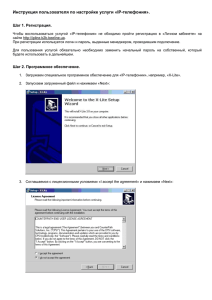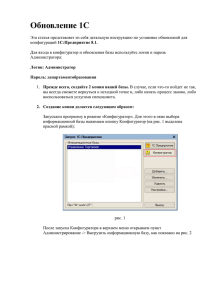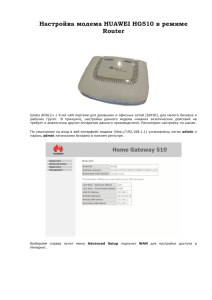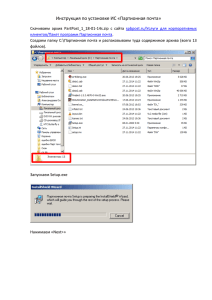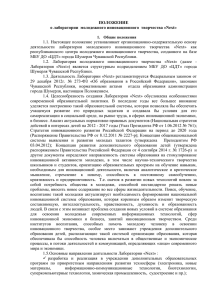Инструкция по установке клиента Vmware View в сети МЭИ
реклама
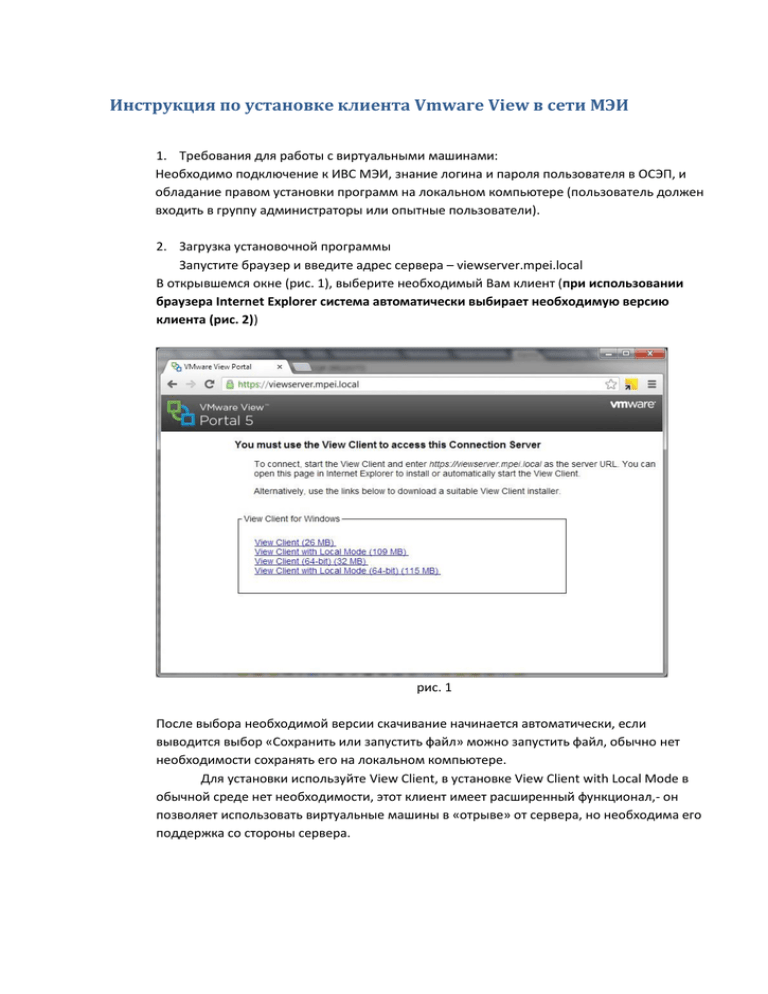
Инструкция по установке клиента Vmware View в сети МЭИ 1. Требования для работы с виртуальными машинами: Необходимо подключение к ИВС МЭИ, знание логина и пароля пользователя в ОСЭП, и обладание правом установки программ на локальном компьютере (пользователь должен входить в группу администраторы или опытные пользователи). 2. Загрузка установочной программы Запустите браузер и введите адрес сервера – viewserver.mpei.local В открывшемся окне (рис. 1), выберите необходимый Вам клиент (при использовании браузера Internet Explorer система автоматически выбирает необходимую версию клиента (рис. 2)) рис. 1 После выбора необходимой версии скачивание начинается автоматически, если выводится выбор «Сохранить или запустить файл» можно запустить файл, обычно нет необходимости сохранять его на локальном компьютере. Для установки используйте View Client, в установке View Client with Local Mode в обычной среде нет необходимости, этот клиент имеет расширенный функционал,- он позволяет использовать виртуальные машины в «отрыве» от сервера, но необходима его поддержка со стороны сервера. рис. 2 3. Установка клиента Vmware view Если вы сохранили установочный файл, запустите скачанное приложение и начнётся установка программы. Если был выбран пункт «Запустить» установка начнётся автоматически, появится окно установочной программы (рис 3.) рис. 3 Нажимаем Next> рис. 4 Нажимаем Next> 4. Подтверждение пользовательского лицензионного соглашения. Рекомендуется ознакомиться с пользовательским лицензионным соглашением. (рис. 5) рис. 5 Для продолжения установки необходимо выбирать первый пункт, и нажать Next> 5. Выбор необходимых функций. (рис. 6) При необходимости, можно изменить место сохранения программы на диске. Компонент USB Redirection служит для подключения локальных USB устройств к виртуальной машине, пункт Log in as current user позволяет для подключению к серверу использовать имя пользователя и пароль использовавшийся для входа в систему. рис 6. После выбора необходимых функций (рекомендуется оставлять все в состоянии «по умолчанию»), нажимаем Next> 6. Ввод адреса сервера В следующем окне (рис. 7) необходимо ввести имя сервера: viewserver.mpei.local После ввода нажимаем Next> 7. Дополнительные опции В окне (рис. 8) можно поставить галочку в поле «Set default option to login as current user», то для подключения к серверу будут использоваться логин и пароль пользователя, использовавшиеся для входа в систему. Если домен пользователя отличается от PUBLIC, ставить её нет необходимости, но для подключения к серверу надо будет указывать имя пользователя и пароль (используемый для доступа к ОСЭП). После выбора нажимаем Next> 8. Создание ярлыков В окне (рис. 9) производится выбор мест создания ярлыков клиента Vmware View. Это рабочий стол (Desktop), «Программы» в меню «Пуск» (Start menu programs folder), панель быстрого запуска (Quick launch). После выбора нажимаем Next> рис. 7 рис. 8 рис. 9 рис. 10 9. Установка программы Нажимаем кнопку Install, начинается копирование необходимых для работы файлов (рис. 10, 11) рис. 11 Рис. 12 10. Завершение установки Установка завершена, нажимаем Finish (рис. 12). Компьютер предложит перезагрузить операционную систему, для применения сделанных изменений, закройте все необходимые программы, и нажмите Yes, если нет возможности перезагрузить компьютер сейчас, выберите No (рис. 13) рис 13.